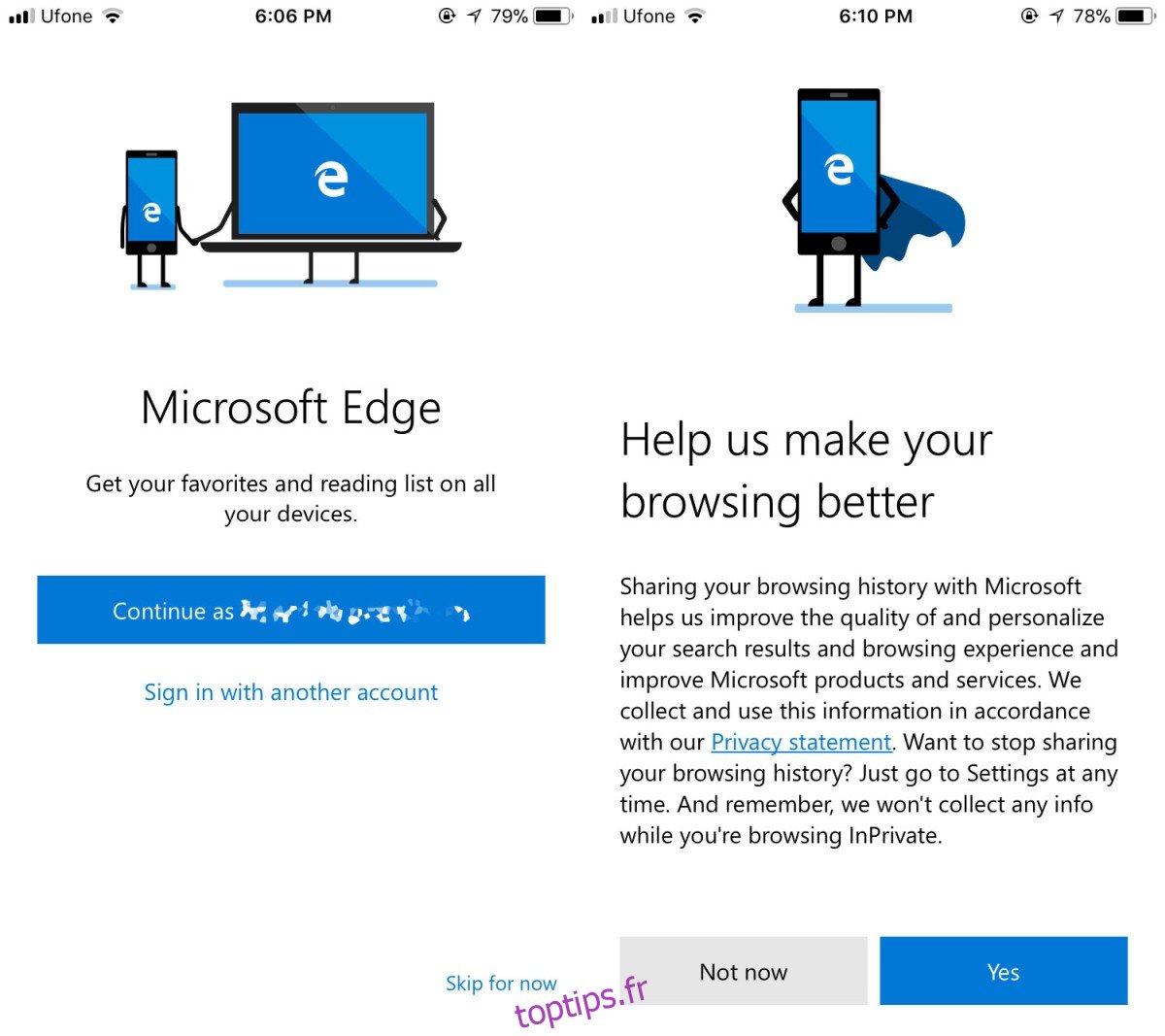Microsoft a publié Edge pour iOS et Android. L’application, actuellement, est dans sa version bêta. Si vous utilisez le programme Windows Insider, vous pouvez vous inscrire pour tester Microsoft Edge Preview pour iOS et Android. Vous pensez peut-être qu’il y a suffisamment de navigateurs pour iOS et Android, mais il y a toujours de la place pour un autre. Étant donné que vous devez faire partie du programme Windows Insider avec une version préliminaire actuellement installée sur un système, tout le monde ne pourra pas la tester. Voici notre examen de Microsoft Edge pour iOS et Android.
Pour être honnête, cette application est en version bêta. C’est pourquoi il s’agira d’un examen des fonctionnalités et non d’un examen des performances. L’application s’est plantée lorsque nous avons essayé de nous connecter, elle a donc ses bogues et ses problèmes.
Table des matières
Fonctionnalités d’aperçu de Microsoft Edge
Microsoft Edge Preview prend en charge une interface à onglets soignée avec des onglets incognito / privé. La plupart des navigateurs mobiles disposent d’une fonction de numérotation abrégée et d’une liste de lecture similaire à celle que vous obtenez sur Microsoft Edge pour Windows 10.
Synchronisation de compte Windows Live
Vous pouvez utiliser Edge pour iOS et Android sans vous connecter à votre compte Live, cependant, c’est mieux lorsque vous vous connectez. De plus, Microsoft veut votre historique de navigation, mais il demande cette fois au lieu de simplement le prendre.
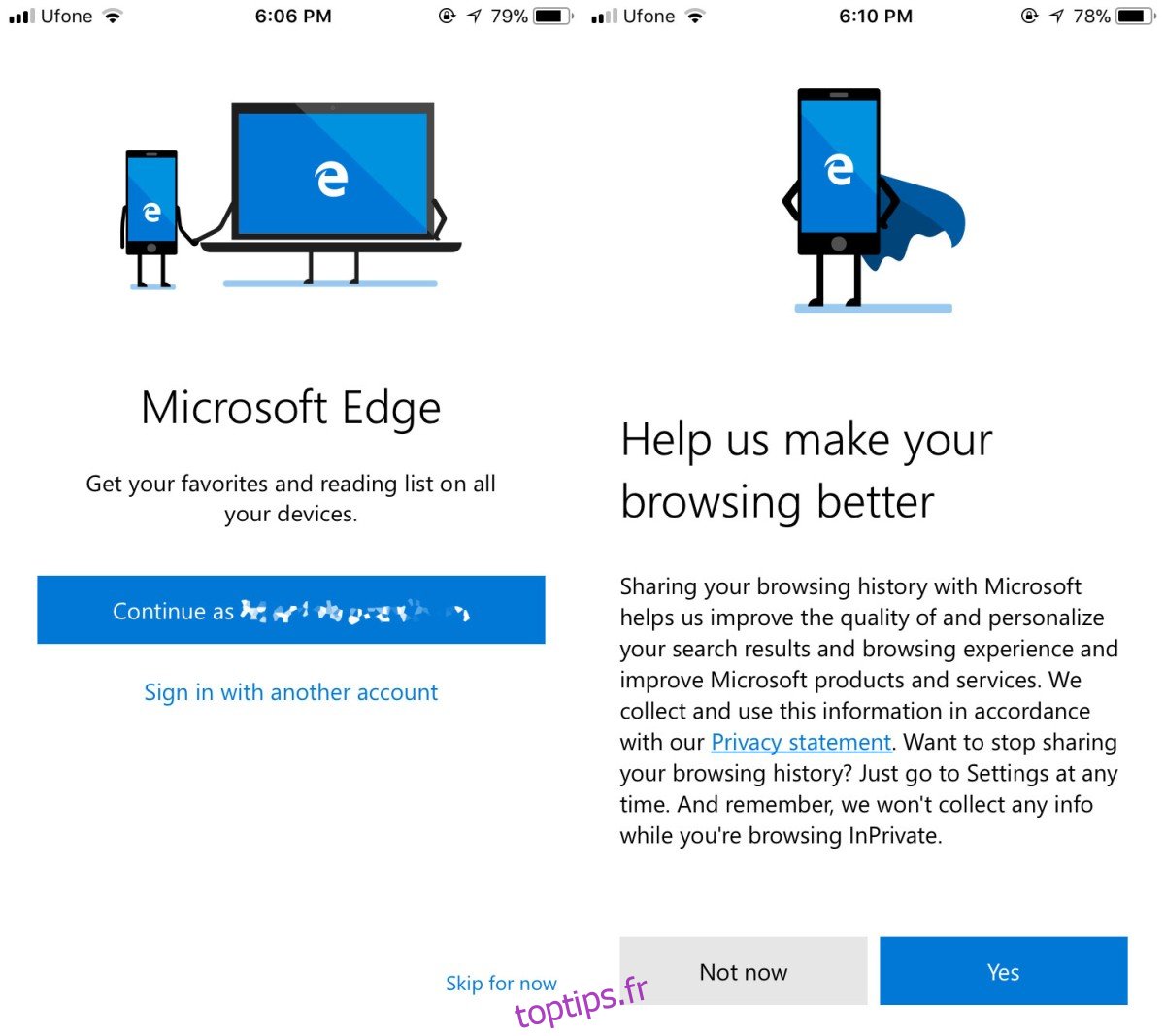
Scanner de code à barres / code QR
Edge pour iOS et Android a un code à barres et un scanner de code QR intégrés. Pour l’utiliser, appuyez sur la petite icône moins à côté du champ de recherche sur un nouvel onglet.
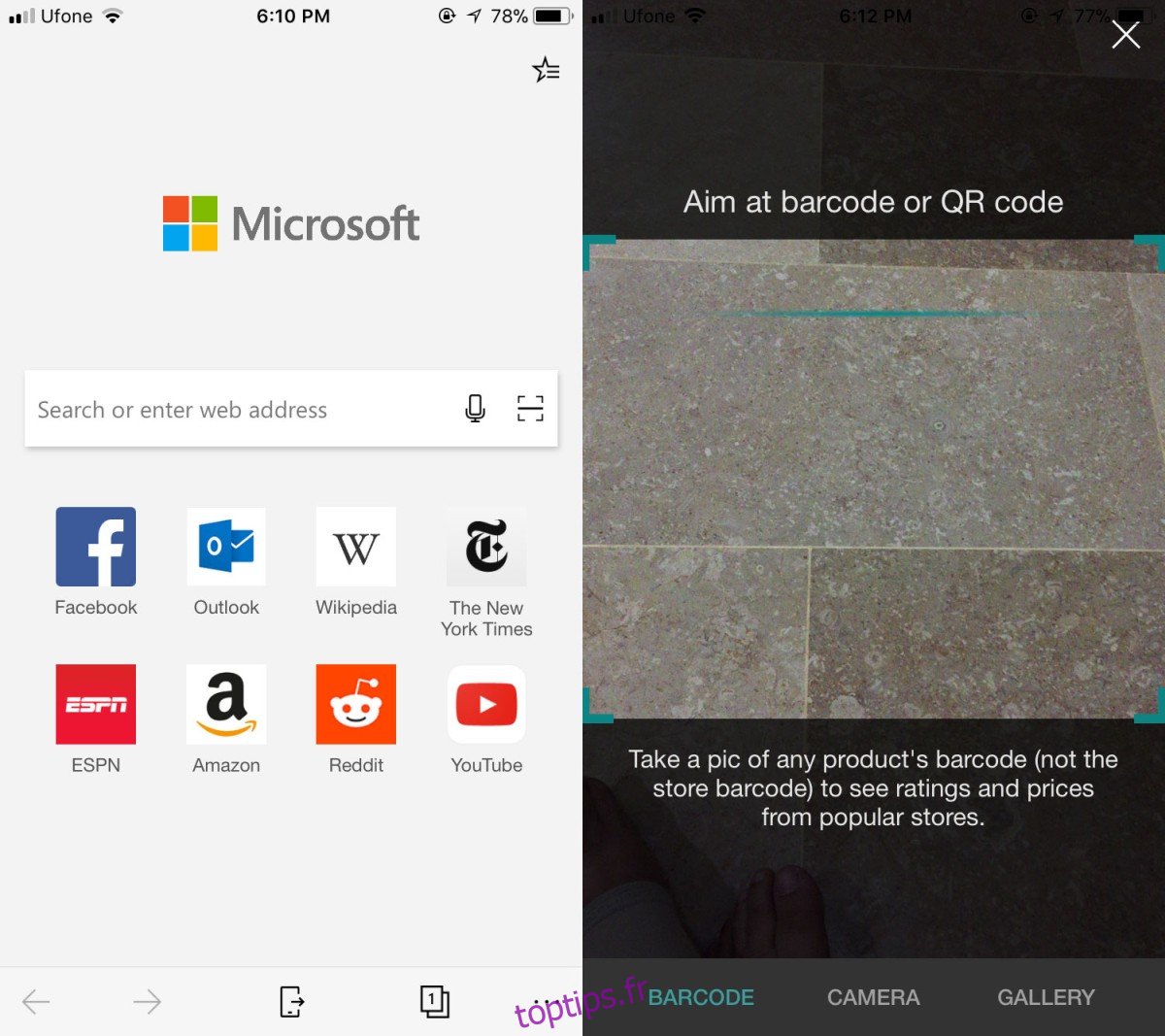
Recherche d’image inversée
Vous pouvez également effectuer une recherche d’image inversée dans Edge pour iOS et Android. Appuyez sur le même bouton moins dans le champ de recherche d’un nouvel onglet. Sélectionnez «Appareil photo» ou «Galerie» pour prendre / télécharger une image. Une fois l’image téléchargée, le navigateur la recherchera dans le moteur de recherche par défaut.
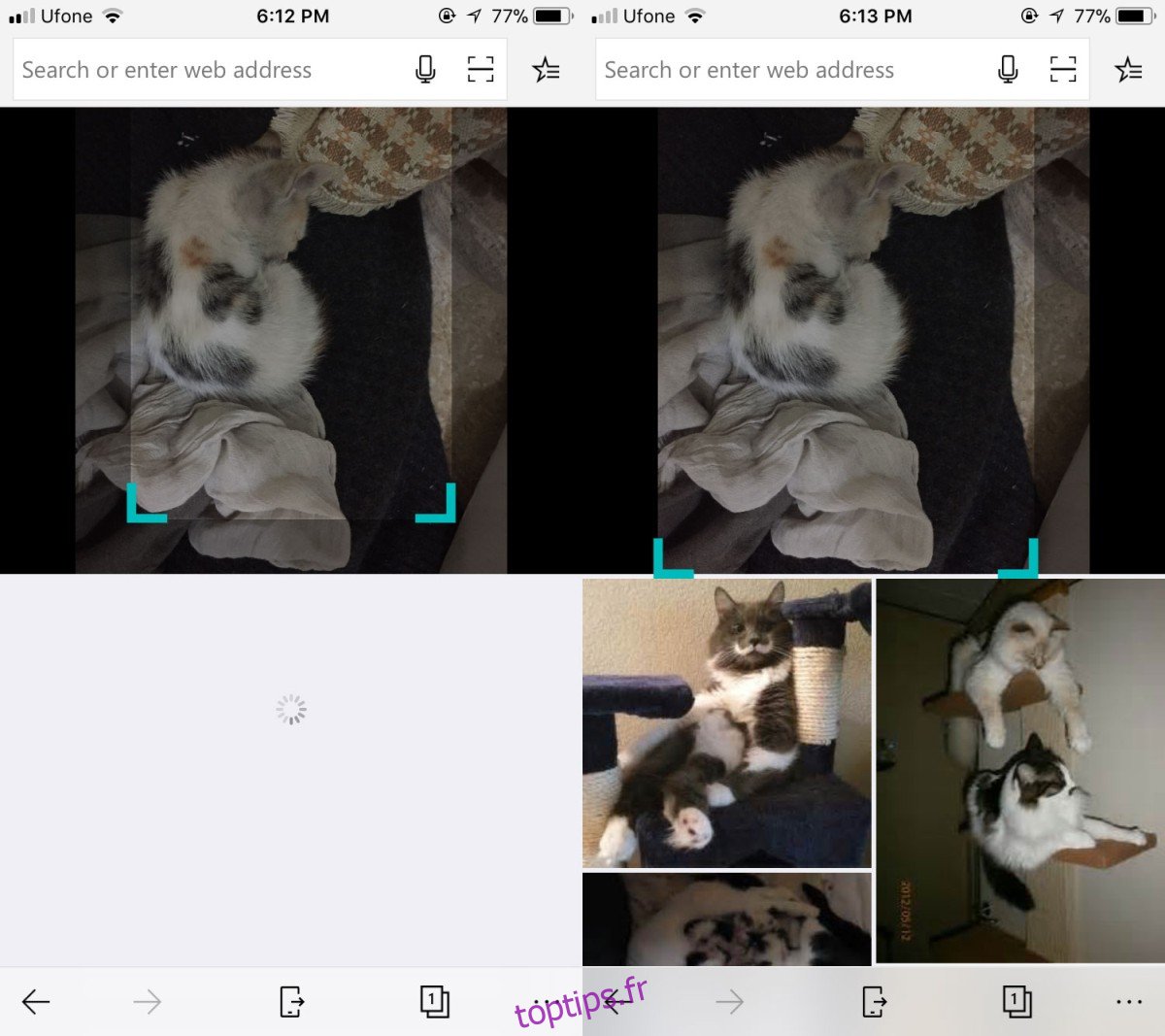
Moteur de recherche
Bing est le moteur de recherche par défaut dans Edge pour iOS et Android, mais heureusement, vous pouvez le changer.
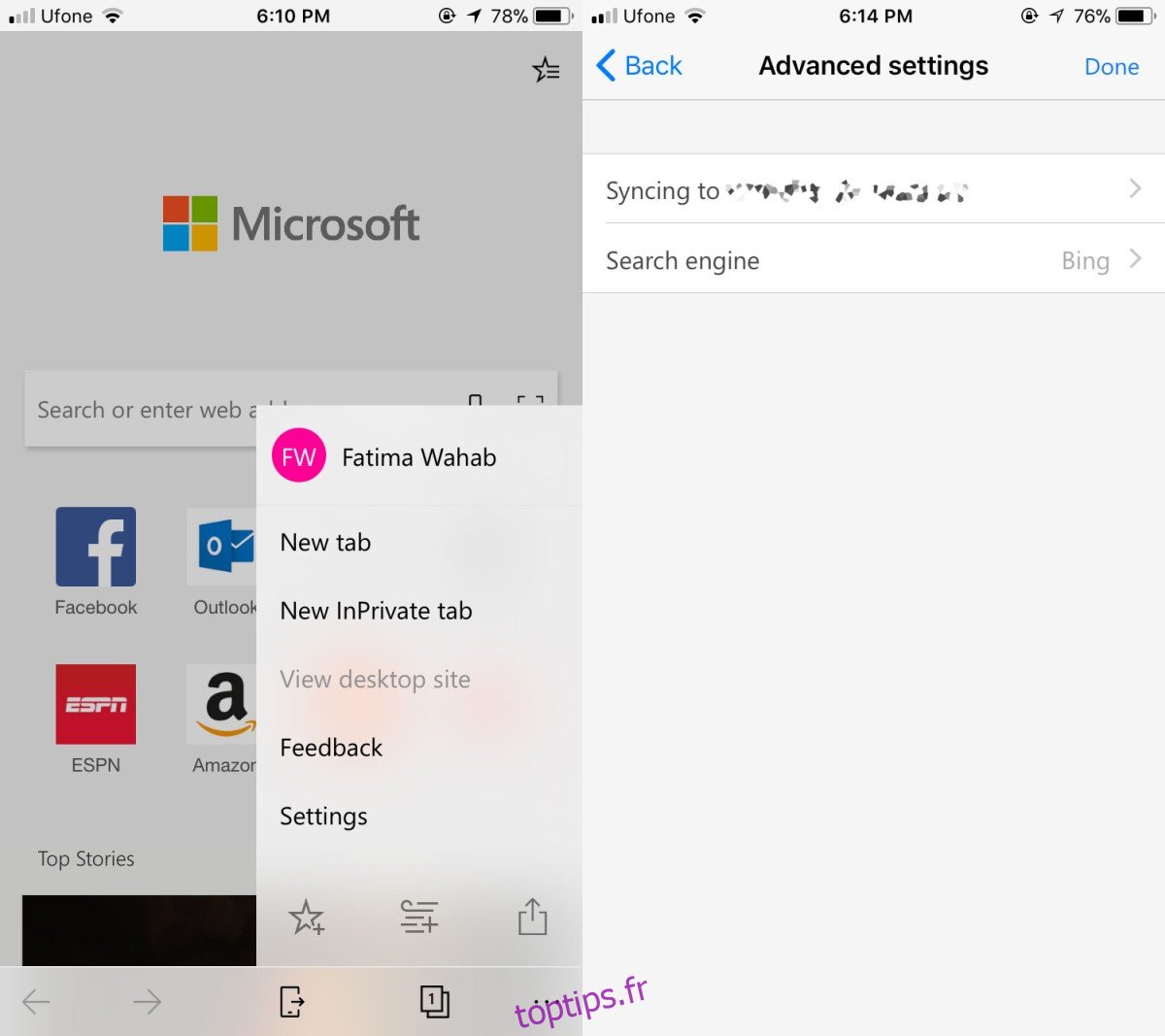
Les options sont codées en dur, c’est-à-dire limitées. Vous pouvez configurer Google ou Yahoo comme moteur de recherche par défaut à partir des paramètres de l’application.
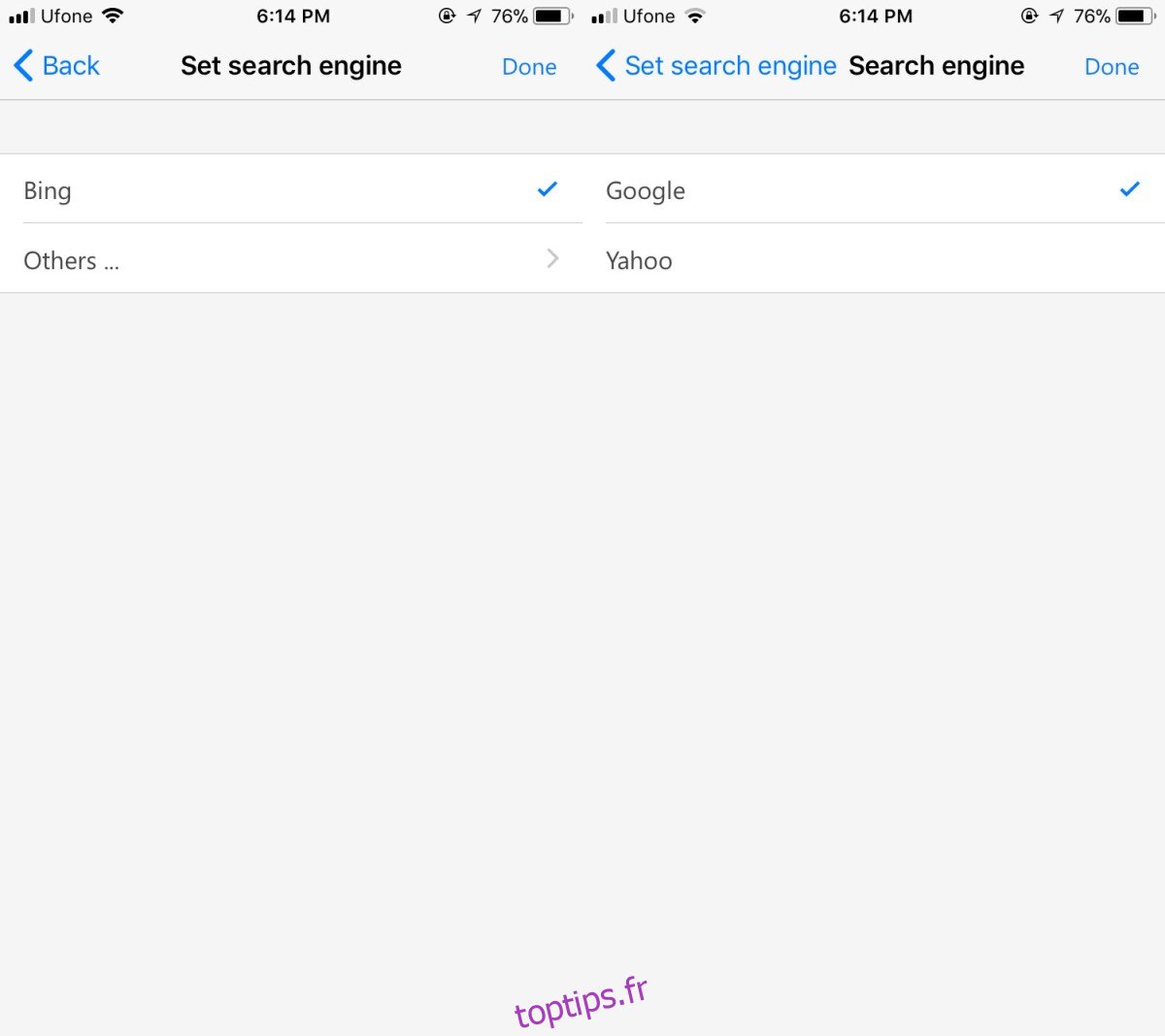
Liste de lecture et livres électroniques
Vous pouvez enregistrer des liens vers votre liste de lecture dans Edge pour iOS et Android. Edge pour Windows 10 dispose d’une fonctionnalité de bibliothèque intéressante dans laquelle les livres que vous téléchargez à partir du Windows Store sont enregistrés. Pour l’instant, la fonctionnalité bibliothèque / ebooks n’est pas en ligne, mais elle est en préparation. Votre bibliothèque se synchronisera entre votre ordinateur et votre téléphone.
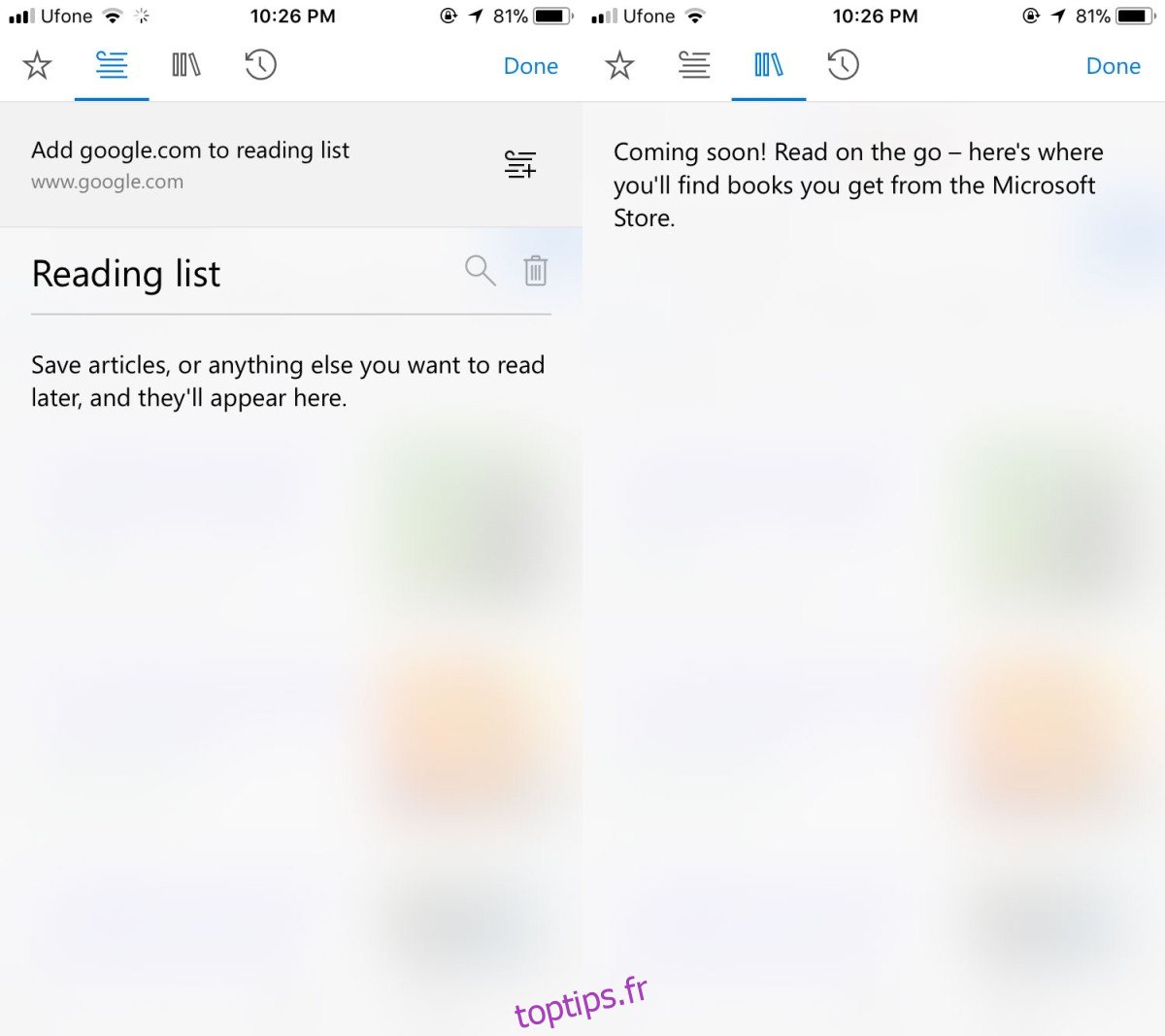
Envoyer vers PC et centre d’action
Une fonctionnalité remarquable dans Edge pour iOS et Android est que vous pouvez envoyer des liens vers votre PC. Vous pouvez pousser le lien pour qu’il s’ouvre dans Edge, ou vous pouvez l’envoyer au centre d’action en tant qu’alerte. Appuyez sur la petite icône de téléphone en bas de l’écran pour utiliser cette fonction. C’est l’une de ces fonctionnalités qui vous obligent à utiliser votre compte Microsoft à la fois sur votre téléphone et sur votre bureau.
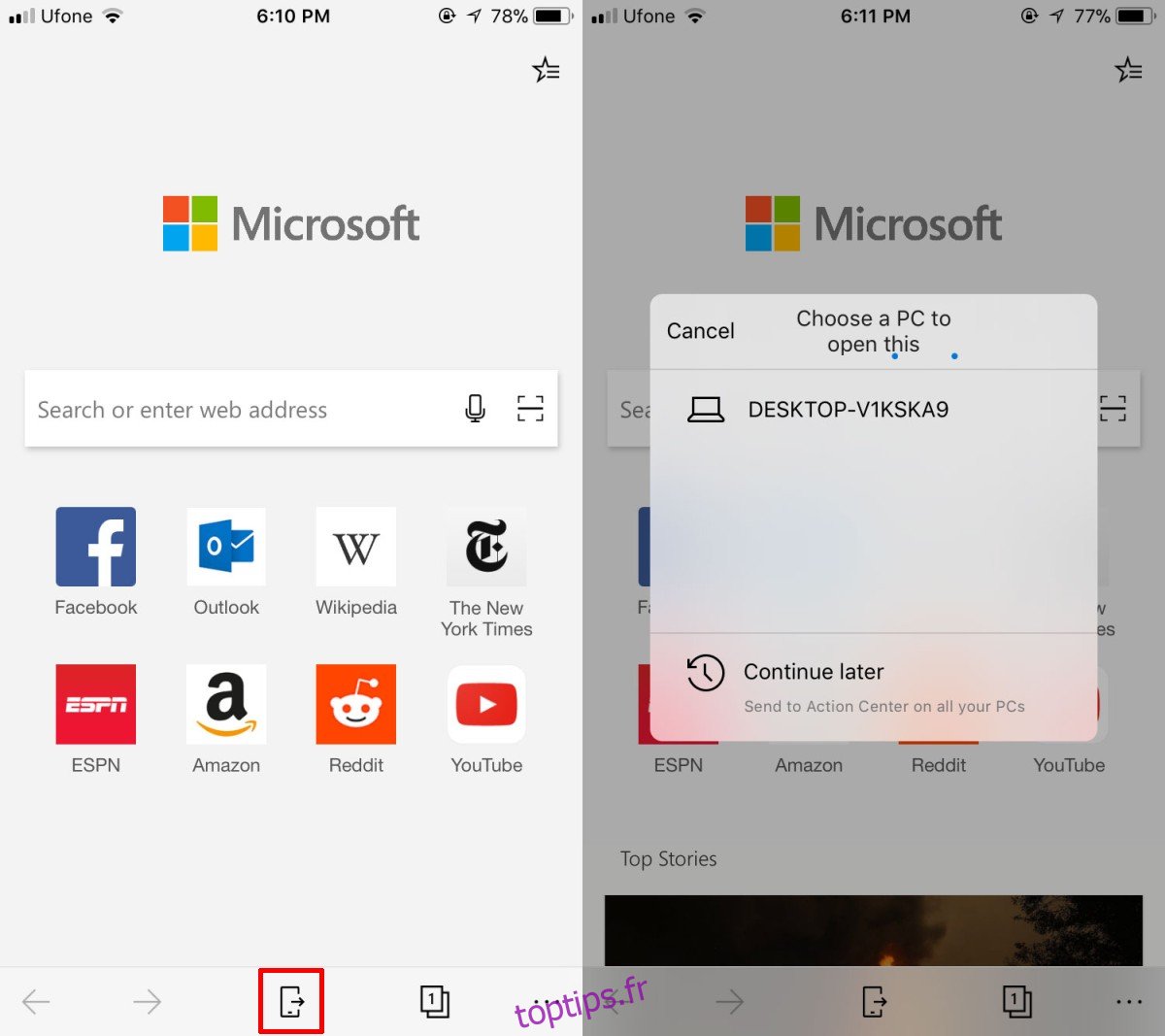
Jugement réservé
Microsoft Edge pour iOS et Android a des fonctionnalités décentes, mais encore une fois, pour une application bêta, nous n’allons pas encore juger des performances. Cela fonctionnait assez bien et il a certainement quelques fonctionnalités que les autres navigateurs n’ont pas. Cela semble prometteur mais n’est pas encore prêt pour une version stable. L’interface utilisateur est agréable et intuitive.